В нашем полном гиде по ключам доступа (passkeys) мы уже разобрали, как отказаться от паролей при пользовании обычными комбинациями смартфонов и компьютеров на базе Android, iOS, macOS и Windows. В этом посте мы сосредоточимся на важных частных случаях:
- как один раз войти в свой аккаунт с чужого устройства;
- что делать, если часто меняешь компьютеры или смартфоны;
- как защититься от взлома аккаунта, если тот поддерживает резервный вход по паролю;
- какие проблемы могут возникать в международных поездках;
- что происходит при использовании нишевых браузеров и ОС.
Как пользоваться passkeys на чужих компьютерах?
Что делать, если нужно войти в свою учетную запись, защищенную ключом доступа, из библиотеки, с компьютера в аэропорту или просто у родственников дома? Не торопитесь вспоминать резервный пароль.
Начните на компьютере вход в учетную запись на нужном сайте: введите имя пользователя, при необходимости нажмите «Вход с помощью passkey». После этого на экране появится QR-код — его нужно просканировать своим смартфоном, на котором сохранен ключ доступа. Если все получилось, QR-код пропадет, и вы войдете в свой аккаунт.
Чтобы этот несложный на вид процесс прошел гладко, нужно не так мало:
- компьютер должен поддерживать Bluetooth Low Energy (BLE) — с его помощью идет проверка, что смартфон и компьютер действительно находятся рядом;
- на компьютере должны быть установлены ОС и браузер, поддерживающие ключи доступа;
- и у компьютера, и у смартфона должно быть надежное интернет-соединение.
Как сохранить passkeys на аппаратный ключ-токен?
Если вам приходится то и дело подключаться к своим аккаунтам с разных устройств, способ c QR-кодом может быть неудобен. В этом случае ключи доступа для безопасного входа на сайты можно хранить не на компьютере или смартфоне, а в памяти USB-токена (YubiKey, Google Titan Security Key и подобные). Создавая passkey, нужно выбрать его сохранение на аппаратном ключе, и тогда входить в учетную запись можно будет с любого компьютера и смартфона, просто подключив к нему свой брелок.
Главное — использовать модель токена, которая подключается ко всем вашим компьютерам и смартфонам, с нужной комбинацией портов (USB-A, USB-C, Lightning) или поддержкой NFC. Некоторые модели токенов даже имеют сканер отпечатка пальца, страхуя от угона аккаунтов при краже или потере устройства.
К сожалению, есть и ложка дегтя — многие старые и популярные модели токенов могут хранить максимум 25 ключей доступа, и лишь в некоторых новейших моделях вроде YubiKey с версией прошивки 5.7 этот лимит увеличен до 100.
Кроме того, производители всех ОС видят в passkeys хорошую возможность покрепче привязать к себе пользователя, поэтому опция использования аппаратного ключа может быть скрыта в глубинах интерфейса. По умолчанию, в зависимости от вашего смартфона, сохранение ключа доступа предлагается либо в iCloud Keychain, либо в Google Password Manager.
Для создания ключа доступа на токене придется каждый раз нажимать малозаметную ссылку Other Options для macOS/iOS или Different Device для Android, чтобы выбрать вариант с аппаратным ключом.
Как перенести passkeys с iOS на Android и обратно?
Наиболее проблемная ситуация на сегодня возникает, если вы храните все свои ключи доступа в стандартном хранилище смартфона и хотите сменить экосистему, перейдя с Android на iOS или обратно. Прямо сейчас перенести ключи доступа невозможно ни в Google, ни в Apple, ни в Microsoft, потому что никто не может гарантировать безопасный экспорт passkeys. Правда, и Apple, и Google готовятся внедрить эту функцию в будущем. Но если прямо сегодня вы решите сменить устройство, например, с iPhone на Google Pixel, перенос ключей доступа будет нетривиальной задачей.
- Сначала вам понадобится войти в аккаунт, защищенный passkey, с нового устройства — либо с помощью старого доброго пароля, если вы его не отключали, либо с использованием вышеописанного сценария со сканированием QR-кода старым устройством с действующим ключом доступа.
- Затем на новом устройстве надо будет создать и сохранить новый ключ доступа. Да, для каждого сайта или сервиса их может быть несколько.
- Наконец, если вы планируете избавиться от старого гаджета, с него надо будет удалить старый ключ доступа.
Чтобы избежать таких хлопот, лучше с самого начала использовать сторонний менеджер паролей и ключей доступа. В Kaspersky Password Manager использование passkeys уже доступно в Windows, поддержка Android запланирована на июль, а поддержка iOS и macOS — на август 2025 г.
Как защитить аккаунт с passkey от взлома по резервному паролю?
Почти все сервисы, предлагая вам переход на ключи доступа, не отключают другие способы входа. И если до перехода на passkeys ваша учетка была защищена слабым или скомпрометированным паролем, злоумышленники все равно могут взломать аккаунт, войдя по этому паролю вместо ключа доступа.
Создание ключа доступа для учетной записи с изначально слабым паролем — все равно что установка бронированной двери на парадный вход, в то время как у хлипкой дверцы черного входа ключ лежит под ковриком.
Поэтому перед переключением любого сервиса на вход по ключам доступа мы рекомендуем также изменить для него пароль. Поскольку вам в дальнейшем не придется постоянно вводить его вручную — он будет использоваться как резервный способ для входа в ваш аккаунт, защищенный ключом доступа, — можно использовать сложные пароли из букв, цифр и спецсимволов длиной от 16 символов, которые практически невозможно взломать. Лучше всего сгенерировать и сохранить подобный сложный пароль в том же менеджере паролей, где вы будете хранить и ключи доступа. Не доверяйте генерацию сложных паролей нейросетям — наше недавнее исследование показало, что они создают пароли, только кажущиеся сложными. Но, как выяснилось, LLM испытывают необъяснимое пристрастие к определенным символам при создании паролей, и результаты их работы предсказуемы.
Какие неудобства и сложности могут возникнуть при использовании passkeys?
Реализация стандарта WebAuthn, на котором основаны ключи доступа, сильно отличается в разных браузерах и ОС, веб-сайты по-разному воплощают эти возможности, поэтому даже сведущие в технологиях люди порой сталкиваются с трудноразрешимыми сложностями. Вот лишь несколько примеров.
- Стандартные диалоги Windows при создании ключей доступа предлагают массу опций, куда и как сохранить passkey. По умолчанию Windows сохраняет passkeys в локальном защищенном хранилище на компьютере, и если забыть выбрать сохранение в свой менеджер паролей, то ключ доступа не будет доступен на других устройствах.
- Многие сервисы — например, KAYAK или AliExpress — имеют десятки региональных версий, причем каждая из них — это самостоятельный сайт (.com, .ru, .co.uk и так далее). И если вы создали passkey, допустим, для своего локального сайта, а затем по какой-то причине пытаетесь зайти на сайт того же сервиса в другом регионе, весьма вероятно, что там войти в аккаунт с использованием ключа доступа вам уже не удастся.
- Некоторые сайты не поддерживают создание и вход через passkeys при использовании Firefox, вне зависимости от платформы. Причем никакой технической несовместимости на самом деле нет, и с помощью несложных трюков эту проблему можно решить — но совершенно непонятно, почему пользователи должны прибегать к таким ухищрениям.
- У некоторых пользователей Apple в «Связке ключей» периодически стираются все ранее сохраненные ключи доступа, а некоторые пользователи Android не могут активировать ключи доступа без перепрошивки или полного сброса настроек устройства.
Любая из вышеописанных ситуаций осложняется тем, что ошибки при создании ключей доступа или входе с их помощью в сервисы в справочной документации либо вообще не упоминаются, либо описаны очень скупо, и зачастую совершенно не ясно, каким образом исправить ситуацию. Впрочем, почти всегда при ошибке работы с passkeys сайты предлагают перейти на какой-то запасной вариант, например прислать одноразовый код доступа на e-mail.
Но за беспарольным доступом с использованием passkeys будущее, и мы рекомендуем готовиться к нему прямо сейчас, создавая ключи доступа там, где это возможно, сохраняя их в менеджере паролей и не забывая проверить и обновить в сервисах пароли и контактные данные для восстановления доступа при возникновении проблем с ключами доступа.
Что еще почитать про пароли и ключи доступа?
 пароли
пароли
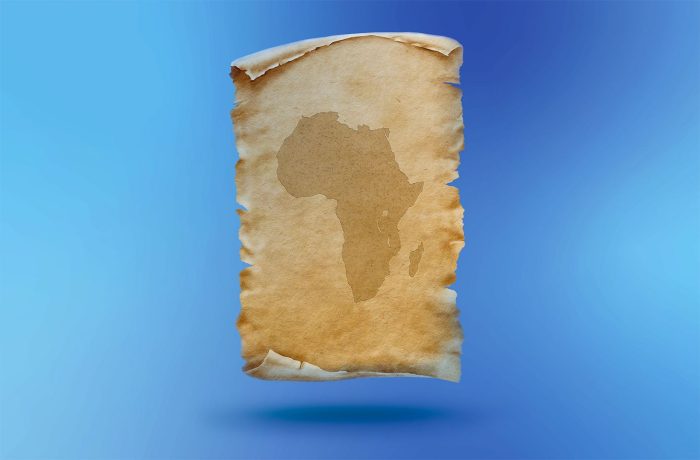
 Советы
Советы